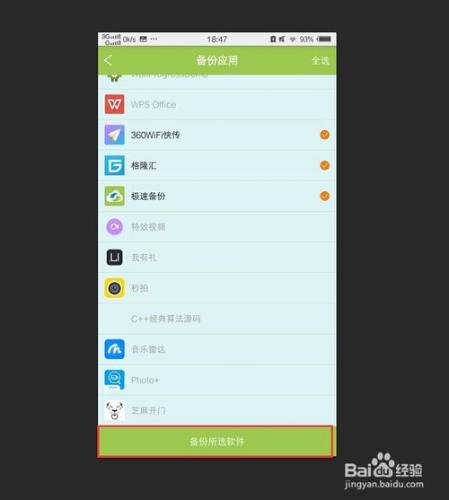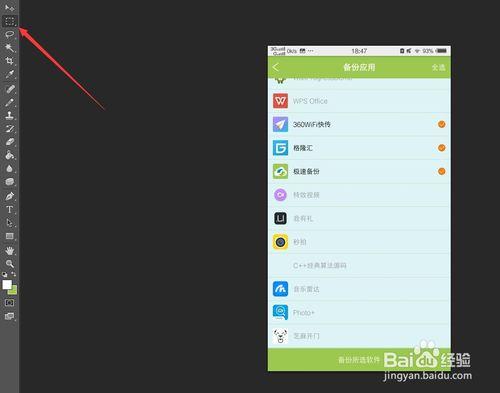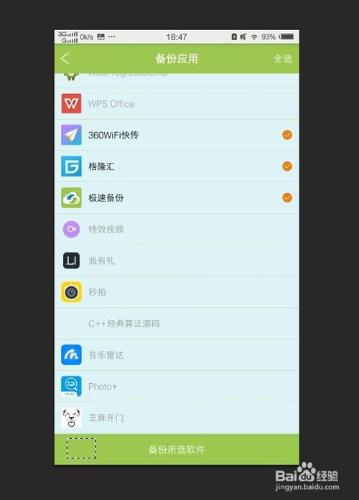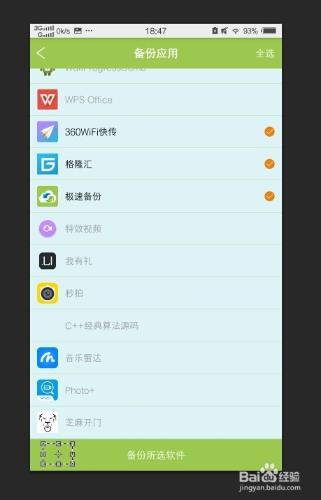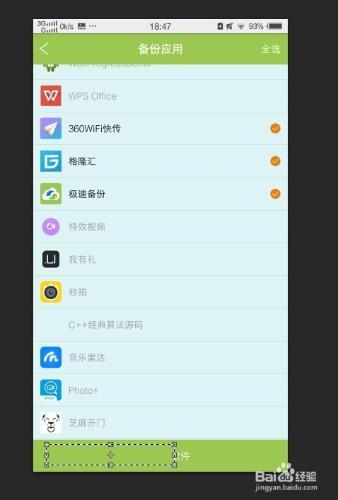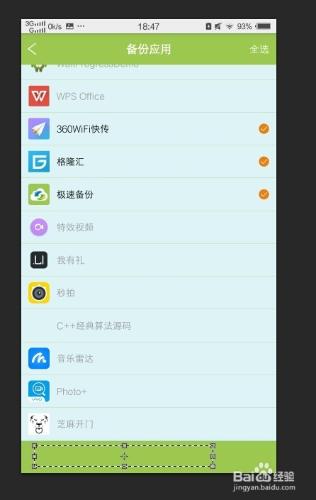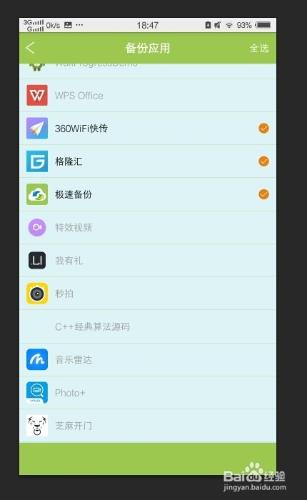我們在使用Photoshop的時候經常要將某一區域填充為特定的顏色,通常我們會使用鉛筆工具或者畫筆工具,或者油漆桶工具來不停地點擊鼠標來填充,這樣很容易造成鋸齒,下面教大家一種更簡便的方法。
工具/原料
Photoshop
方法/步驟
打開要處理的圖片,假設要將底部一欄全部變為淡綠色。
點擊左側的“矩形選框工具”
在底部要填充顏色的區域左邊拉出一個矩形。
按ctrl+t組合鍵
往右邊拉動矩形的一邊,繼續拉,直到把底部的文字全部覆蓋。
按回車鍵,然後隨便點一下鼠標左鍵,完成。
注意事項
拉矩形的時候要注意寬高